 キーを押しながらカーブをクリックして選択します。
キーを押しながらカーブをクリックして選択します。
モーション パス上のオブジェクトの周囲にラティスが表示されます。
アニメート > モーション パス > パス オブジェクトのフロー(Animate > Motion Paths > Flow Path Object)を使用して作成されたラティスでは、モーション パスの方向マーカによって適用されるエフェクトはすべて無視されます。パス アニメーションの前面、上部、側面のねじれ(ツイスト)をフローによって増強する場合は、方向マーカを使用するのではなく、フロー ラティスの回転をアニメートしてください。
ラティスがモーション パス カーブに沿って移動し、パスの湾曲が変化するとラティスのシェイプが変わることが分かります。ラティスによってオブジェクトが変形され、パス カーブの輪郭線に追従するようになります。
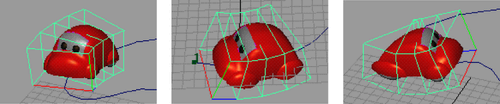
また、パス カーブの周囲にラティスを作成し、パス カーブに沿ってオブジェクトをフローすることもできます。この場合、オブジェクトはカーブを囲むラティスを通って動き、ラティスのそれぞれの部分を通過したときにオブジェクトが変形されます。オブジェクトをカーブ周辺のラティスに追従させて動かしたい場合は、アニメート > モーション パス > パス オブジェクトのフロー(Animate > Motion Paths > Flow Path Object) を選択し、ラティスの対象(Lattice Around)のカーブ(Curve)をオンにします。カーブ(Curve)を参照してください。
を選択し、ラティスの対象(Lattice Around)のカーブ(Curve)をオンにします。カーブ(Curve)を参照してください。